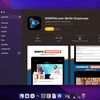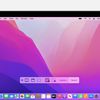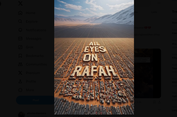5 Cara Screenshot di HP Xiaomi, Praktis dan Mudah

KOMPAS.com - Screenshot atau tangkapan layar adalah metode untuk menyalin tampilan layar pada ponsel, laptop, maupun komputer.
Melakukan screenshot di ponsel, misalnya, umum dilakukan ketika hendak mendokumentasikan atau membagi tampilan layar di ponsel kepada orang lain.
Selain itu, screenshot juga bisa dimanfaatkan sebagai pengganti catatan ketika sedang membaca artikel atau mengikuti presentasi online.
Cara ini cukup efektif untuk menghemat waktu dan lebih cepat daripada harus mencatat secara manual.
Baca juga: Cara Screen Record atau Rekam Layar di MacBook
Ada beberapa cara yang bisa Anda lakukan untuk mengambil screenshot atau tangkapan layar di ponsel Xiaomi Anda, yaitu:
1. Menggunakan tiga jari
Cara screenshot di HP Xiaomi yang pertama adalah dengan menggunakan tiga jari. Ini termasuk cara yang paling praktis dan mudah.
Dikutip dari laman Android Authority, Anda dapat menggesek tiga jari pada layat ponsel Xiaomi ke bawah, dari mana pun untuk mengambil tangkapan layar.
Layar ponsel akan berkedip untuk menunjukkan isyarat berhasil dan screenshot Anda akan berada di sudut kanan atas selama beberapa detik untuk akses cepat.
Baca juga: Cara Download Status WhatsApp Gambar dan Video di Ponsel
2. Dari bilah notifikasi
Cara berikutnya adalah dengan menarik panel pintasan menu atau bilah notifikasi dari sudut atas layar ponsel Xiaomi Anda.
Geser bilah notifikasi dan cari opsi atau ikon tangkapan layar di menu pengalih cepat, lalu klik untuk mulai mengambil screenshot.
Anda akan melihat animasi tangkapan layar berkedip, diikuti dengan tangkapan layar tersebut yang melayang di sudut kanan atas selama beberapa detik.
Baca juga: Daftar Ponsel Xiaomi yang Akan Dapatkan Update HyperOS
3. Menggunakan fitur quick-ball
Quick-ball adalah dok mengambang yang berisi beberapa pintasan menu seperti beranda, aplikasi terkini, dan salah satunya adalah pintasan untuk screenshot.
Untuk mengaktifkan quick-ball dock, buka “Pengaturan”, pilih opsi ”Pengaturan Tambahan”, lalu pilih ”Quick-ball”. Klik tombol “Aktifkan Quick-ball” untuk mengaktifkan menu.
Anda akan melihat garis melengkung di tepi kanan layar, klik garis tersebut untuk mengakses menu Quick ball. Dari sini, ketuk ikon screenshot untuk menangkap layar.
Baca juga: Tak Perlu Ponsel Baru, Kini WhatsApp Bisa Dua Akun Satu Aplikasi
4. Menekan tombol power dan volume
Dilansir dari laman Tech Radar, metode ini termasuk yang paling umum bahkan bagi pengguna ponsel Android mana pun.